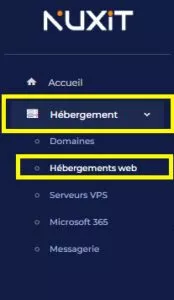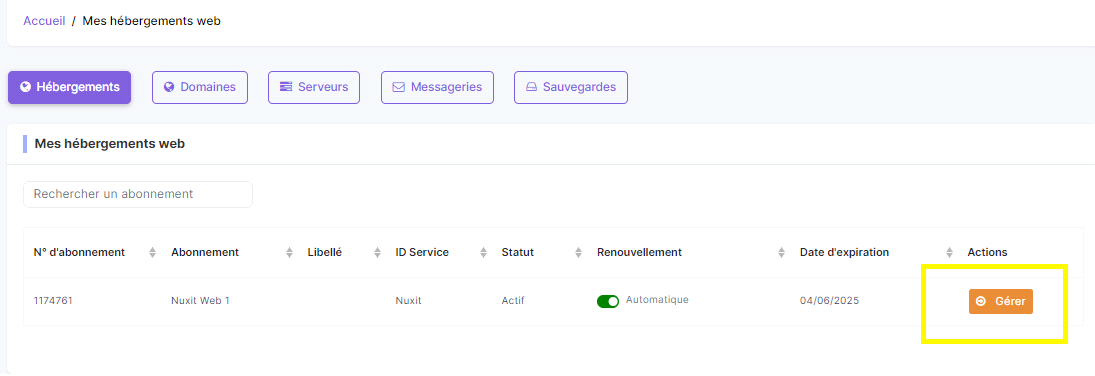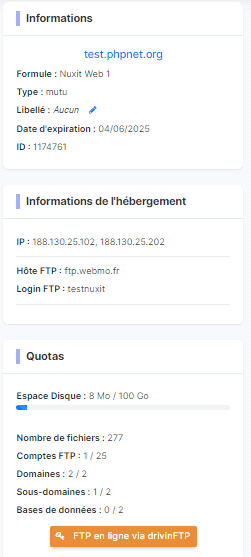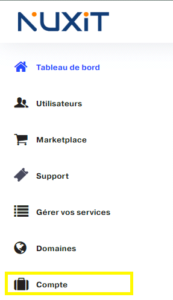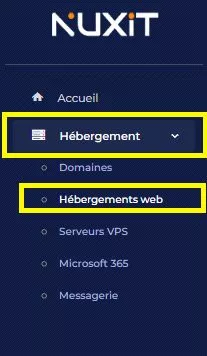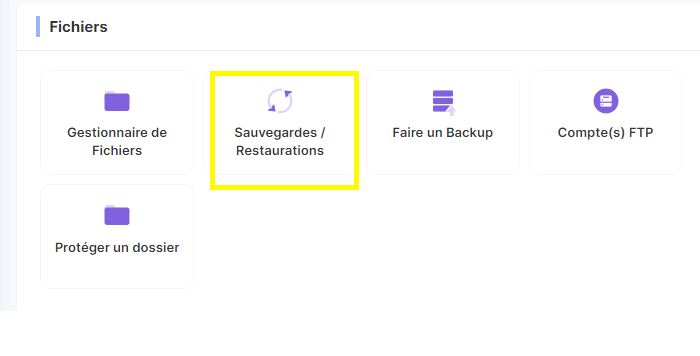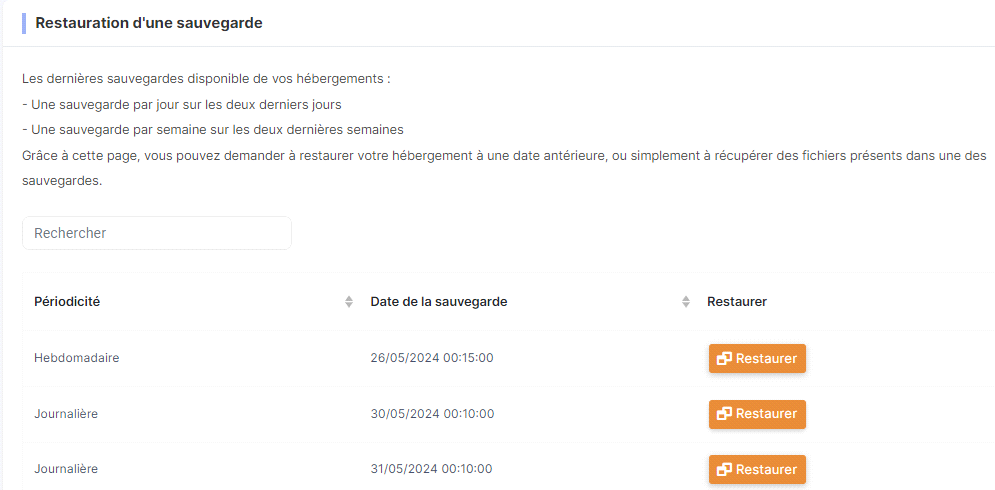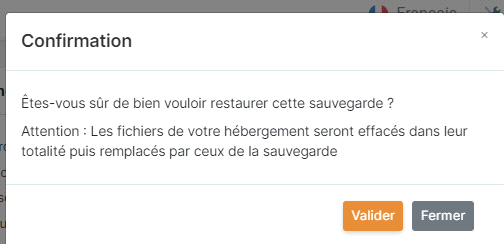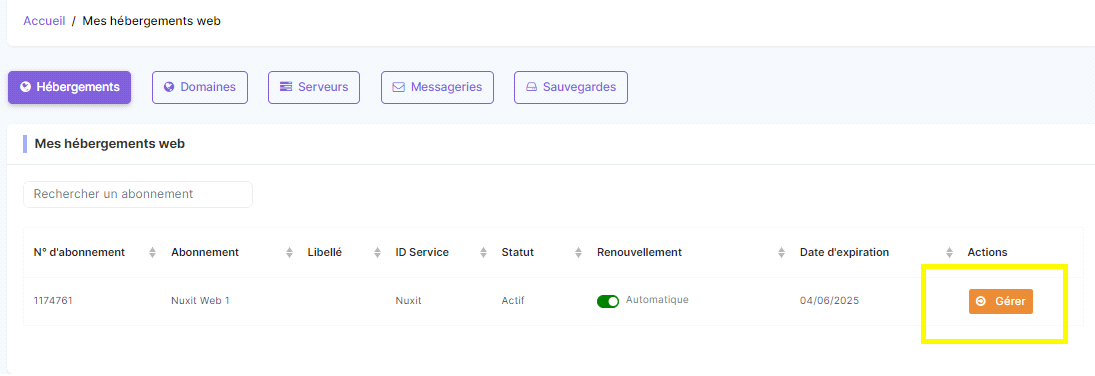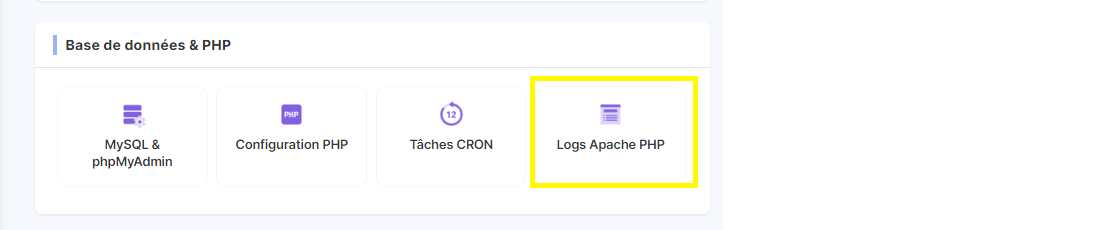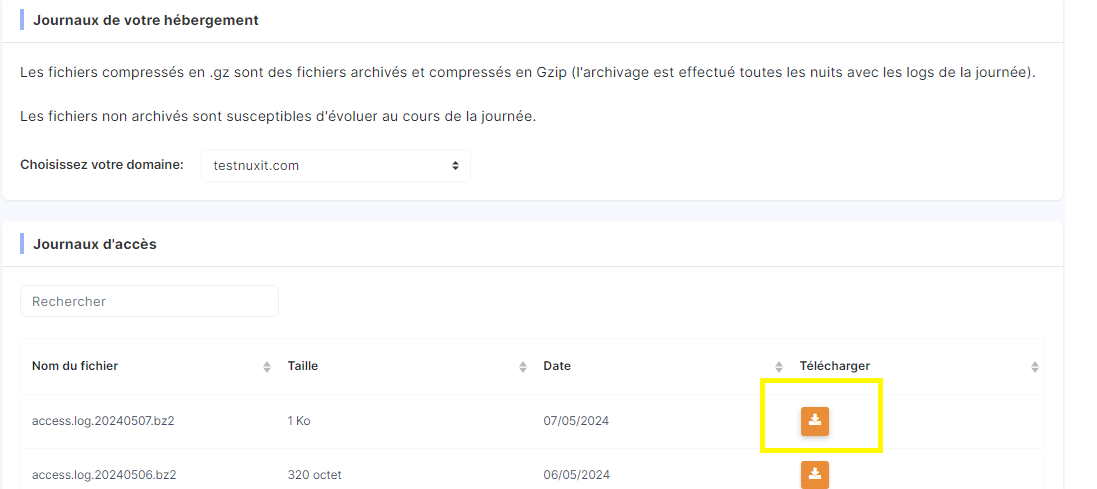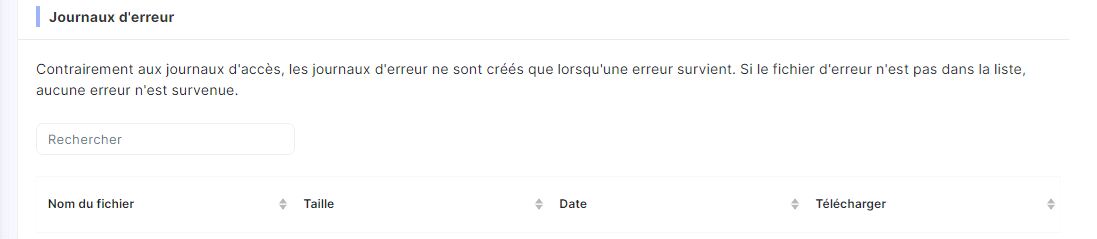En esta guía, veremos las diferentes características del alojamiento compartido estándar.
El primer paso es ir a la interfaz de su cliente Magia en línea o NUXIT.
Alojamiento compartido estándar
Para el alojamiento compartido Nuxit Web1, la interfaz con el cliente le permite :
- Ver la información técnica del alojamiento
- Actualizar el alojamiento compartido
- Gestionar cuentas FTP
- Instalar un certificado SSL de LetsEncrypt
- Hacer una copia de seguridad
- Creación de tareas WebCRON
- Restaurar una copia de seguridad
- Ver tráfico y estadísticas
- Ver los registros de acceso y error
- Adjuntar un dominio existente al alojamiento
- Añadir una base de datos MYSQL
- Gestionar las bases de datos MYSQL existentes
- Instalación de un CMS
- Elija una aplicación entre las propuestas por nuestra herramienta de instalación automática:
- Drupal
- Joomla
- Mediawiki
- Moodle
- Owncloud
- PHPBB
- Piwigo
- Prestashop
- WordPress
Tenga en cuenta que algunos CMS no pueden instalarse en un servidor compartido porque consumen muchos recursos, y que otros requieren la intervención de nuestro equipo de soporte para instalarlos.
Ver información técnica
En primer lugar, haga clic en el botón Alojamiento entonces Alojamiento web
A continuación, haga clic en "Gestionar" a la derecha del alojamiento en cuestión.
Para el alojamiento compartido estándar, la pantalla muestra la siguiente información:
El identificador de alojamiento La etiqueta: puede modificarse en cualquier momento (mediante el pequeño icono azul) El espacio en disco El nombre de la oferta La fecha de caducidad Características de la oferta Dirección IP del servidor que aloja los sitios web Alojamiento FTP Nombre de usuario FTP El plugin DRIVINFTP que permite ver los datos FTP en línea
Actualizar mi alojamiento compartido
Ir al menú Cuenta del área de clientes.
Haga clic en Suscripcionesy seleccione la suscripción que desea actualizar. La página CAMBIO EL PAQUETE DE SERVICIO en la pantalla.
Hacer una copia de seguridad
Es obligatorio haber pedido la oferta DrivinCloud para crear un bakc-up.
Esta es la enlace de apoyo que explica cómo funciona la herramienta DrivinCloud.
Restaurar una copia de seguridad
Funcionamiento y periodicidad
Para un alojamiento compartidoEl sistema proporciona una copia de seguridad de las últimas dos horas, los últimos siete días y las últimas dos semanas. Un total de 11 copias de seguridad repartidas en 15 días.
La copia de seguridad más reciente, por supuesto, sobrescribe la más antigua.
Iniciar la restauración
En primer lugar, haga clic en el menú Alojamiento y, a continuación, en Alojamiento web.
A continuación, haga clic en "Gestionar" a la derecha del alojamiento en cuestión.
En la sección "Archivos", haga clic en "Copias de seguridad/restauraciones".
Por último, haga clic en el botón "Restaurar".
La interfaz confirma que se ha iniciado la restauración.
Aparecerá el siguiente mensaje y se enviará un correo electrónico a la dirección de correo electrónico del perfil del cliente con los detalles de la restauración.
Los archivos de alojamiento se eliminarán y la acción es irreversible.
Registros de acceso y error
En primer lugar, haga clic en el menú Alojamiento y, a continuación, en Alojamiento web.
A continuación, haga clic en "Gestionar" a la derecha del alojamiento en cuestión.
En Base de datos y PHP, haga clic en Apache PHP logs
Primero debe seleccionar el dominio en cuestión y, a continuación, descargar los registros de acceso correspondientes al periodo deseado.
Luego está la sección de errores.
Tenga en cuenta que los registros de errores sólo se crean cuando se produce un error. Si el archivo no está presente en la interfaz, significa que no se ha producido ningún error.